edu_fmc
GForum VIP
- Entrou
- Fev 29, 2008
- Mensagens
- 21,260
- Gostos Recebidos
- 14
A solução que você esperava para organizar imagens, fazer retoques e aplicar filtros
XnView é um editor de imagens para o seu computador que tem como objetivo ajudá-lo a lidar com as fotografias descarregadas na máquina.
Para isso, ele disponibiliza várias ferramentas para a organização, a visualização e a edição de fotos, permitindo que você gerencie vários documentos de uma maneira mais simples e centrada.
Com o programa, você pode corrigir pequenas imperfeições de uma imagem ou até mesmo aplicar filtros para criar um modelo diferente dela. Além disso, ele permite modificar dados EXIF – sendo possível alterar a data na qual uma fotografia foi tirada, por exemplo – exibir arquivos em slideshow, converter e editar em massa, categorizar arquivos para arquivamento e possui outros recursos variados para utilizadores entusiastas e profissionais.
Configurações iniciais
Você já sentiu que uma das suas fotografias poderia ficar ainda melhor com um pequeno ajuste? O XnView é um programa que serve para facilitar a sua vida na hora de aplicar correções em imagens, além de ser um ótimo organizador, especialmente para aqueles casos nos quais você tem uma série de fotos descarregadas no computador.
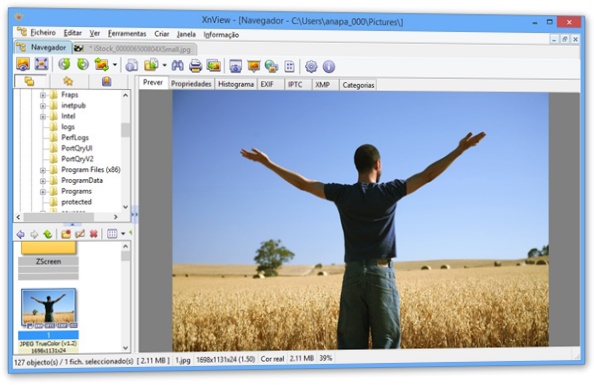
Logo ao executar o aplicativo, ele pede que você ajuste algumas preferências, como o idioma e o grau desejado para a integração com as imagens disponíveis no sistema. As escolhas são bem simples, sendo preciso apenas marcar ou selecionar as alternativas desejadas. Porém, não se preocupe caso algo passe despercebido, pois todas essas opções estão disponíveis posteriormente nas configurações do programa.
A tela como você quer
O programa possui um sistema inteligente de visualização dos arquivos, exibindo uma árvore de arquivos na esquerda e as miniaturas na direita, com várias configurações disponíveis. Elas podem ser acessadas facilmente por meio do menu “Ver”. Ali, você pode indicar se deseja ver miniaturas (com rótulos, etiquetas e detalhes), ícones, uma lista ou itens detalhados.
Além disso, é possível selecionar a categoria para a ordenação, incluindo nome, extensão, data, tipo, dimensão, tamanho, largura, altura, orientação, pasta, descrição, entre várias outras opções. O programa também permite filtrar a lista por categoria do arquivo, selecionar a dimensão das miniaturas, a apresentação, os rótulos e as marcações.
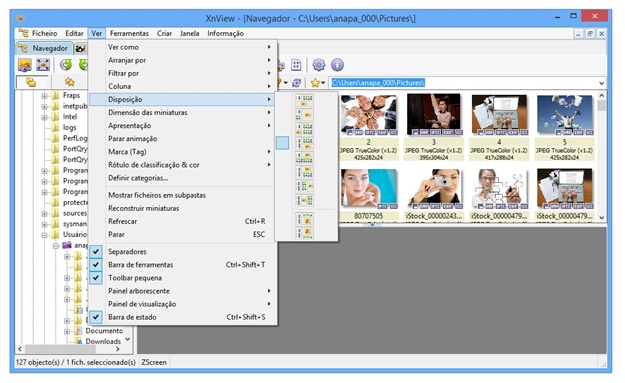
Da mesma forma, você pode escolher como o conteúdo deve ser disposto na tela, com muitas opções de layout. Se você preferir trabalhar com miniaturas de alta qualidade, pode entrar em “Ferramentas”, escolher “Opções”, entrar em “Miniatura” no setor “Navegador”, desmarcar a alternativa “Use miniatura embebida” e selecionar “Usar alta qualidade”.
Levando à perfeição
Uma vez que a disposição dos itens esteja do seu agrado, caso a pasta carregada como um padrão pelo programa não seja aquela na qual as fotografias que você quer lidar se encontram, basta entrar em “Ficheiro” e utilizar o menu “Abrir” para localizar o diretório desejado no seu computador. Para começar a trabalhar com uma imagem, basta aplicar um clique duplo nela.
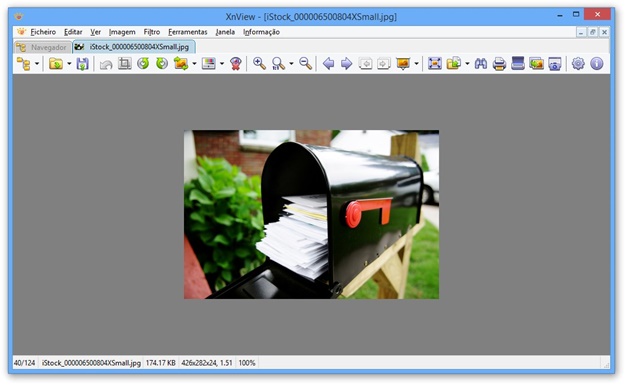
Feito isso, ela é aberta no seu tamanho real na tela do aplicativo, mas em uma nova aba, permitindo que você alterne facilmente entre a árvore de arquivos e a imagem selecionada. As opções de edição são muito simplificadas, sendo que você pode, por exemplo, ajustar o brilho e o equilíbrio de cores ou remover olhos vermelhos.
Os recursos para remover olhos vermelhos e ajustar cores podem ser encontrados no menu “Imagem”, e o primeiro também é aberto por meio do atalho de teclado “Ctrl + E”. Nesse mesmo menu há, ainda, as conversões de tonalidades para binário e escala de cinza, com várias opções de intensidade.
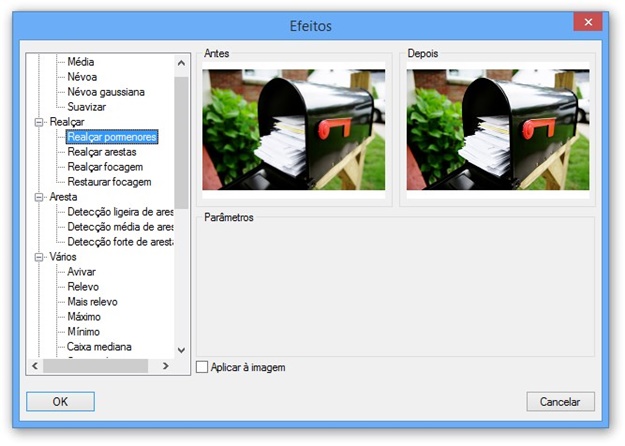
O aplicativo conta com uma série de filtros que podem ser encontrados no menu de mesmo nome, na opção “Efeitos”. Para ajudar na sua escolha, eles estão agrupados em categorias e basta clicar em qualquer uma das opções para ter uma pré-visualização dos resultados na própria fotografia aberta na tela.
Na barra de ferramentas do programa, você encontrará também ferramentas diferentes e que não se limitam à edição da imagem que está aberta. Ou seja, você poderá procurar arquivos, imprimir, digitalizar, converter ou fazer uma captura da tela.
Atalhos de teclado
Para melhorar a sua experiência com o programa, é possível alterar algumas configurações do XnView. Para fazer isso, vá até “Ferramentas” e clique em “Opções”. Em “Teclado/Rato” você poderá ver todos os atalhos de teclado do programa, o que torna o uso mais fácil e rápido para muitas pessoas.
Link da Web: DOWNLOAD
Fonte: baixaki

